Tình trạng máy tính bị lag giật thường xuyên xuất hiện khi máy đã qua thời gian sử dụng. Có rất nhiều cách để khắc phục được tình trạng này. Ở bài viết này, Techcare – hệ thống sửa chữa laptop Đà Nẵng sẽ điểm qua một số thủ thuật giúp bạn khắc phục tình trạng máy tính bị giật lag win 7 đơn giản.
- Gỡ bỏ các phần mềm không cần thiết
- Hạn chế tối đa các chương trình và phần mềm khởi động cùng máy tính
- Thêm nhiều Ram hơn khi máy tính bị lag giật win7
- Tắt các chỉ mục tìm kiếm không cần thết
- Chống phân mảnh đĩa cứng
- Thay đổi tùy chọn Power Setting
- Quét dọn ổ đĩa khi máy tính bị lag giật win7
- Sử dụng phần mềm diệt virus
- Sử dụng Performance Troubleshooter
- Tắt Destop Gadget khi máy tính bị lag giật win7
Gỡ bỏ các phần mềm không cần thiết
Có một số phần mềm mà các bạn đã cài đặt trước đây, cho đến khi không còn hữu ích ở thời điểm hiện tại. Hoặc có thể đó là một số phần mềm đi cùng với hệ điều hành Windows 7 nhưng các bạn chưa bao giờ sử dụng đến. Tốt nhất là bạn nên tiến hành gỡ bỏ hết những phần mềm đó đi.
Tải phần mềm gỡ bỏ miễn phí sau đây: https://drive.google.com/file/d/1fFv5sXg3NLYjT6teE_cwxOBO3ygCxFED/view?usp=sharing
Cách thực hiện như sau:
Bạn chọn lần lượt vào Control Panel >> Programs >> Uninstall or change a program. Sau đó, gỡ bỏ những phần mềm không cần thiết để máy trở lại bình thường. (Ví dụ điển hình nhất là đối với thanh công cụ mà các phần mềm thường tự cài đặt thêm vào cho trình duyệt Internet của bạn ).
Hãy chọn vào mục Turn Windows Features On or Off để tiến hành gỡ bỏ những thứ mà bạn không sử dụng đi kèm. Đó là cách khắc phục máy tính bị lag giật win7 một cách hiệu quả.
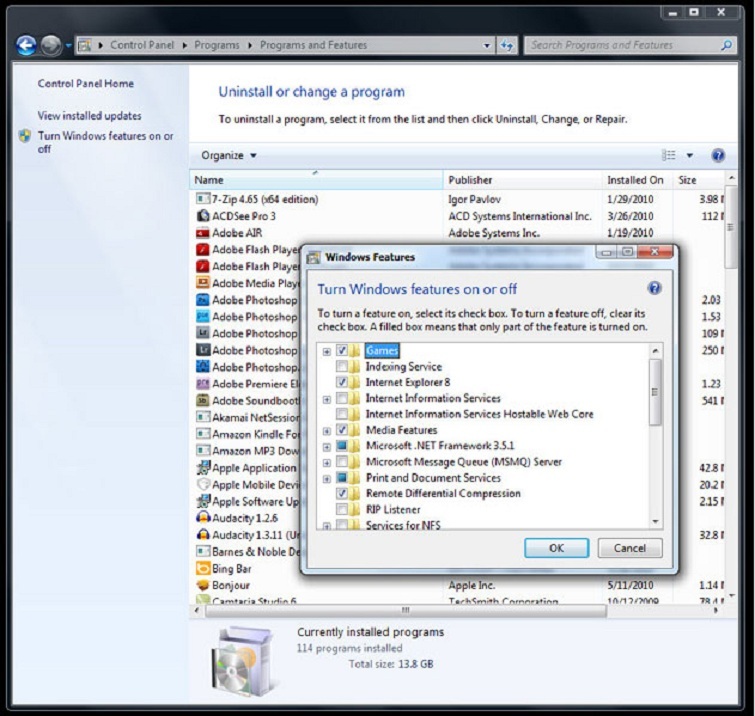
Xem thêm: Máy tính chậm bất thường Xem thêm: Tại sao máy Dell mới mua lại chạy chậm Xem thêm: Dọn rác máy tính Win 7
Hạn chế tối đa các chương trình và phần mềm khởi động cùng máy tính
Từ ô tìm kiếm của Start, bạn gõ vào lệnh MSCONFIG rồi chọn Tab Startup khi hộp thoại mới xuất hiện. Lúc này, các bạn sẽ thấy có một loạt các ứng dụng được khởi động cùng máy tính. Nhưng đa phần đó là những ứng dụng không cần thiết (như Google Update, QuickTime hay Adobe Flash Player Update,...).
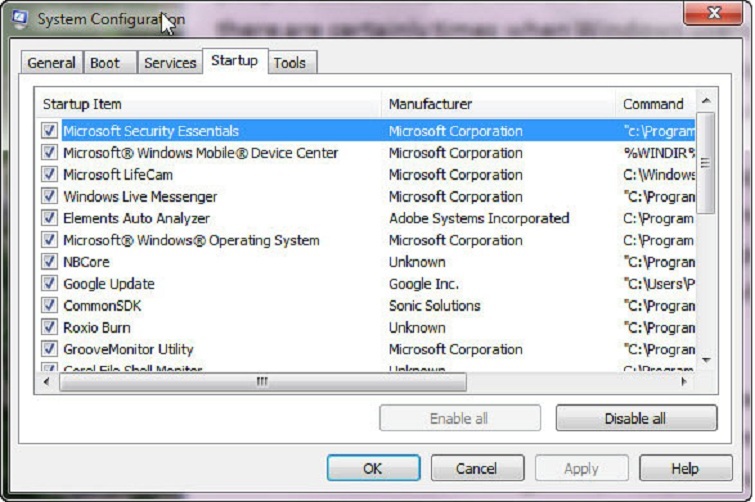
Thêm nhiều Ram hơn khi máy tính bị lag giật win7
Giải pháp này được xem khá là thực tiễn. Nếu bộ nhớ RAM của bạn đang có dung lượng ít, bạn hãy nâng cấp nó ngay. Như vậy, sẽ giúp cho tốc độ máy được cải thiện một cách đáng kể.

Tắt các chỉ mục tìm kiếm không cần thết
Lập chỉ mục tìm kiếm (Search Index) được hiểu là một quá trình chạy ngầm trong máy tính, nó sẽ thực hiện đánh dấu mọi thư mục tập tin chứa trong máy tính. Nhờ điều này mà quá trình tìm kiếm cũng như việc hiển thị kết quả được nhanh hơn. Tuy nhiên, cũng có một số thư mục có chứa hàng nghìn hàng triệu file nhỏ mà các bạn chắc chắn sẽ không bao giờ cần tìm kiếm. Vậy bạn đừng lập chỉ mục tại đó.
Trên thanh tìm kiếm của Start, bạn hãy gõ index. Lúc này, bạn sẽ thấy có tùy chọn "Indexing Options" hiển thị để tắt chỉ mục tìm kiếm xuất hiện ngay kết quả đầu tiên.
Bạn nhấn vào nút Modify, sau đó loại bỏ các thư mục mà bạn không cần lập chỉ mục.
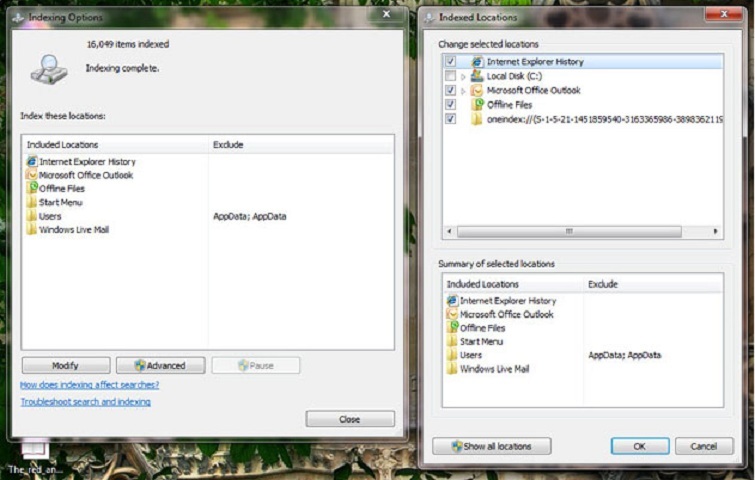
Chống phân mảnh đĩa cứng
Chống phân mảnh là một giải pháp rất tốt để giúp cải thiện tốc độ xử lý của ổ đĩa cứng. Và trên hệ điều hành Windows 7 có kèm theo một công cụ Disk Defragmenter, giúp các bạn chống phân mảnh đĩa cứng.
Ở thanh tìm kiếm của Start, bạn gõ lệnh Defragmenter, sau đó bạn sẽ thấy tùy chọn này xuất hiện. Bạn hãy nhớ là nên lập lịch chống phân mảnh đĩa cứng hàng tuần và vào khung giờ mà bạn ít sử dụng máy tính nhất. Bởi vì quá trình chống phân mảnh đĩa cứng có thể làm máy tính bị giật lag win 7 ngay lúc đó.
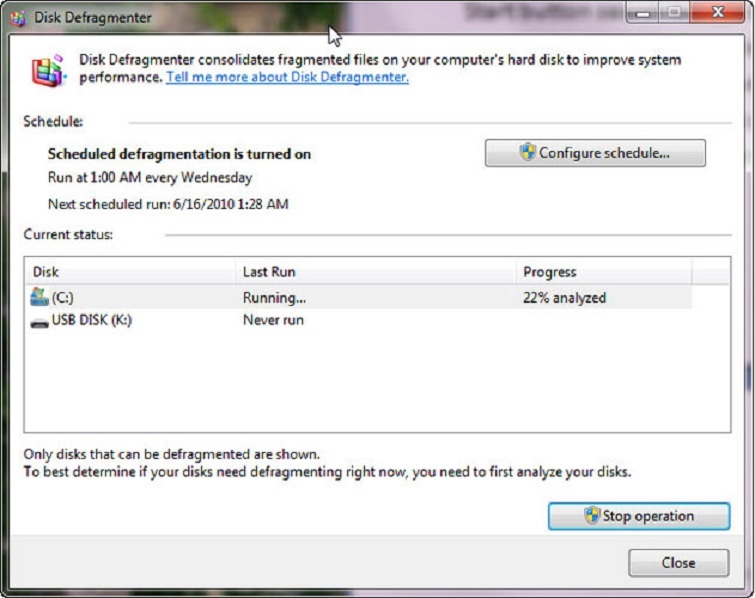
Thay đổi tùy chọn Power Setting
Đây không phải là một lựa chọn tốt nhất nếu các bạn muốn tiết kiệm điện năng. Nhưng khi chuyển Power Setting lên High Performance, nó sẽ giúp cho máy tính của bạn vận hành nhanh chóng và tối ưu hơn.
Đầu tiên, bạn chọn lần lượt vào Control Panel >> System and Security >> Power Options.
Lúc này, bạn chọn mục Creat a power plan rồi chọn vào High Performance.
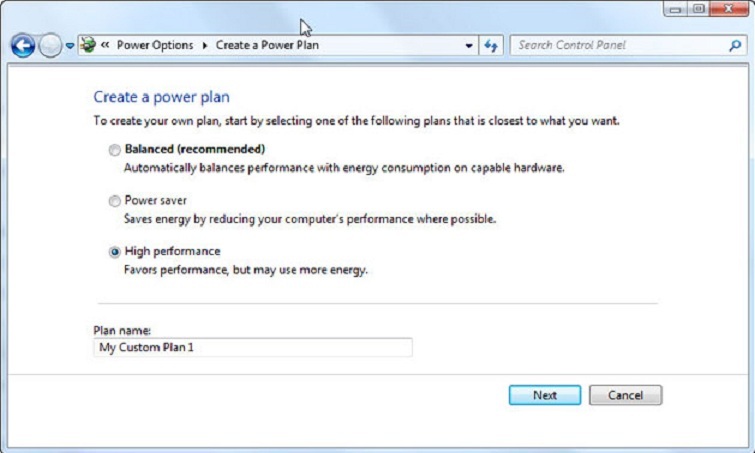
Quét dọn ổ đĩa khi máy tính bị lag giật win7
Cũng tương tự với việc chống phân mảnh, việc quét dọn ổ đĩa được xem khá cần thiết để có thể xóa đi các file không cần sử dụng đến. Ví dụ như các file tạm, một số trang web lưu offline,...
Từ thanh tìm kiếm trên Start, bạn tìm đến tùy chọn Disk Cleanup và tiến hành quét dọn ổ đĩa.
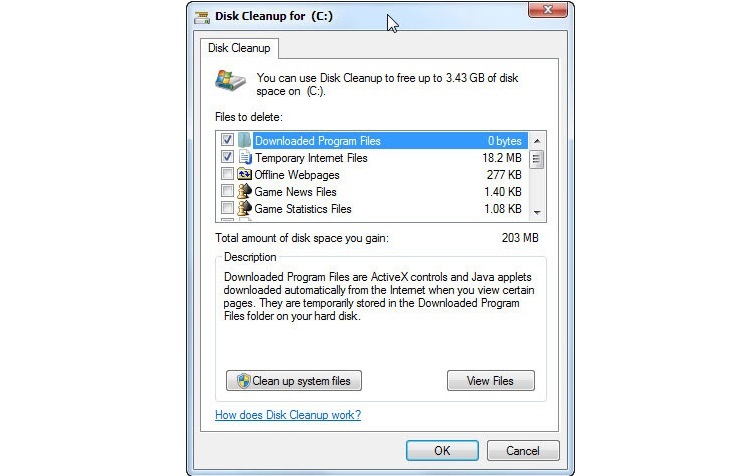
Sử dụng phần mềm diệt virus
Tải ngay phần mềm Avast Antivirus: https://drive.google.com/file/d/16khZQ5nclYw-rCLJR4yTQ9HD9iOhSqTr/view?usp=sharing
Virus, Spyware, Trojan... là toàn bộ những phần mềm chạy ngầm. Nó không chỉ gây ảnh hưởng đến dữ liệu của bạn mà nó còn gây hao tốn tài nguyên, dẫn đến tình trạng máy tính giật lag win 7. Vì vậy, bạn hãy luôn sử dụng phần mềm diệt virus và không ngừng cập nhật bản mới nhất.
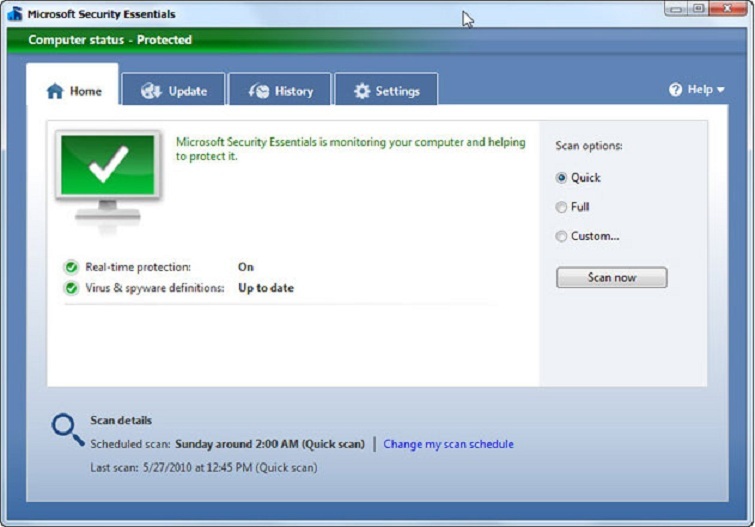
Sử dụng Performance Troubleshooter
Đây cũng là một tính năng được đi kèm với Windows 7 mà ít người dùng nào để ý đến. Tính năng này sẽ giúp các bạn tìm ra nguyên nhân khiến máy tính bạn trở nên chậm chạp. Trên thanh tìm kiếm của Control Panel, bạn gõ vào troubleshooting. Lúc này, bạn sẽ thấy có xuất hiện tùy chọn Check for performance issues. Tiến hành chạy và tìm ra nguyên nhân khiến máy tính bị lag giật win7.
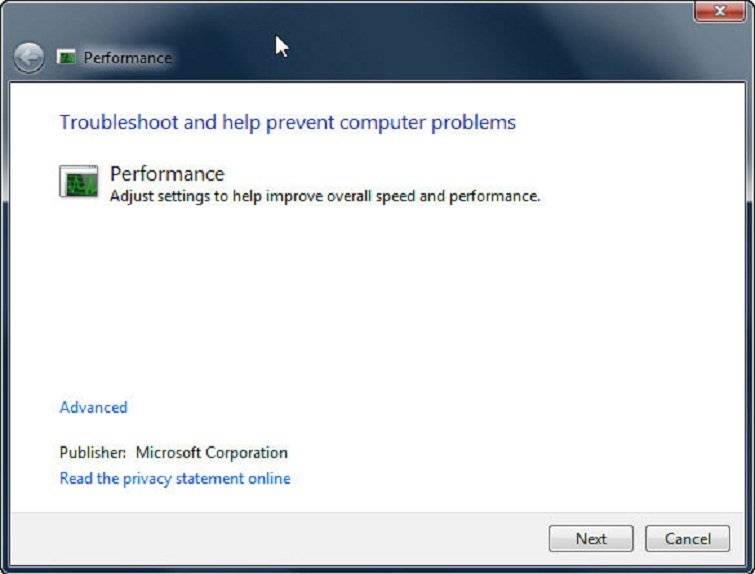
Tắt Destop Gadget khi máy tính bị lag giật win7
Có tất nhiều người dùng thường xuyên để Destop Gadget. Đây là một trong những nguyên nhân có thể khiến cho pin laptop nhanh hết và máy tính của bạn bị chạy chậm. Vì vậy, nếu cảm thấy máy tính của bạn chạy quá chậm, bạn hãy thử tắt những Gatget này đi để khắc phục.
Từ Start, bạn tìm kiếm đến phần gadget. Sau đó, chọn vào mục View list of running gadgets rồi tiến hành Remove đi những cái mà bạn không cần sử dụng đến.
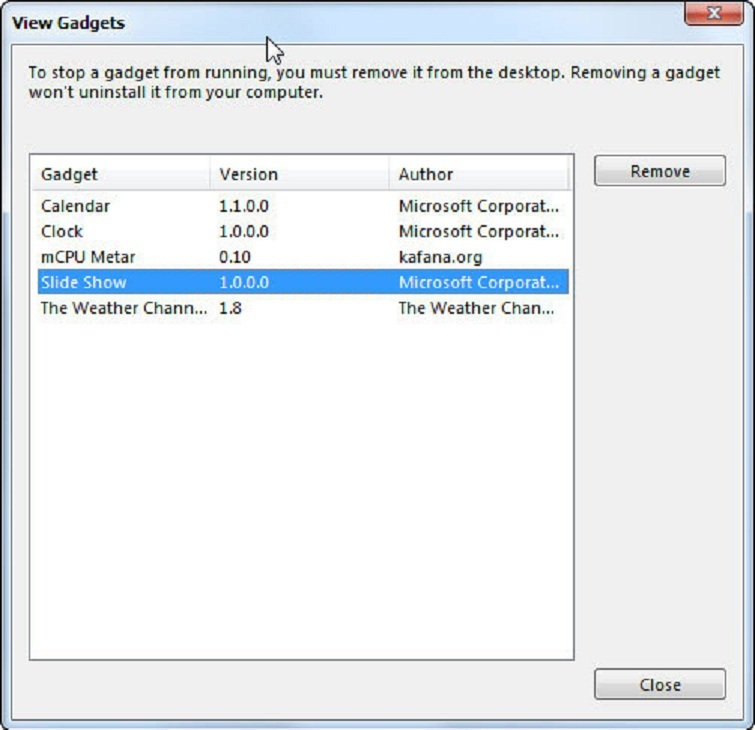
Trên đây là tất cả những thủ thuật giúp bạn khắc phục tình trạng máy tính bị lag giật win7 hiệu quả. Các bạn hãy áp dụng để đưa máy tính của mình hoạt động bình thường trở lại. Nhưng nếu đã áp dụng hết những giải pháp trên nhưng vẫn không cải thiện được tình trạng. Bạn hãy liên hệ qua Hotline hoặc đến trực tiếp tại hệ thống để được hỗ trợ tư vấn chi tiết hơn.










